
Cerrar temporalmente Instagram: guía rápida
hace 2 días
Desactivar tu cuenta de Instagram es una opción útil si necesitas un descanso de la red social. Esta acción te permite cerrar temporalmente Instagram sin perder tus fotos y comentarios. En este artículo, te guiaremos a través de los pasos necesarios para realizar esta desactivación, tanto desde el móvil como desde el navegador.
Además, responderemos a preguntas frecuentes sobre este proceso, asegurando que tengas toda la información necesaria para tomar la mejor decisión.
- ¿Es posible cerrar temporalmente Instagram desde el móvil?
- ¿Cómo desactivar mi cuenta de Instagram desde el navegador?
- ¿Qué pasos seguir para cerrar temporalmente Instagram?
- ¿Se pierde contenido al cerrar temporalmente Instagram?
- ¿Cuánto tiempo puedo tener mi cuenta de Instagram cerrada temporalmente?
- ¿Se puede reactivar mi cuenta de Instagram automáticamente?
- ¿Qué alternativas existen a cerrar temporalmente Instagram?
- Preguntas frecuentes sobre la desactivación temporal de cuentas de Instagram
¿Es posible cerrar temporalmente Instagram desde el móvil?
Sí, es posible cerrar temporalmente Instagram desde el móvil. Aunque la opción principal está más accesible a través del navegador, puedes usar la aplicación para realizar este proceso. Para hacerlo, sigue estos pasos:
- Abre la aplicación de Instagram en tu dispositivo móvil.
- Ve a tu perfil y selecciona "Editar perfil".
- Desplázate hacia abajo hasta encontrar la opción "Desactivar mi cuenta temporalmente".
- Ingresa tu contraseña y selecciona un motivo para desactivar tu cuenta.
- Confirma la acción y tu cuenta se desactivará.
Este método es fácil y rápido, lo que lo convierte en una opción conveniente para quienes prefieren usar su móvil.
El proceso para desactivar Instagram de forma temporal desde el navegador es bastante sencillo. Aquí te explicamos cómo hacerlo:
1. Inicia sesión en tu cuenta de Instagram desde el navegador.
2. Haz clic en tu foto de perfil en la esquina superior derecha y selecciona "Configuración".
3. En la parte inferior de la página, haz clic en "Editar perfil".
4. Busca la opción "Desactivar mi cuenta temporalmente" y selecciona un motivo para la desactivación.
5. Ingresa tu contraseña y confirma la acción.
Recuerda que una vez que sigas estos pasos, tu cuenta estará oculta, pero no se eliminará ni perderás contenido.
¿Qué pasos seguir para cerrar temporalmente Instagram?
Los pasos para cerrar temporalmente Instagram son bastante similares, ya sea desde el móvil o el navegador. Aquí te dejamos un resumen de ambos métodos:
- Acceder a tu perfil.
- Seleccionar "Editar perfil".
- Elegir "Desactivar mi cuenta temporalmente".
- Seleccionar un motivo y entrar tu contraseña.
- Confirmar la desactivación.
Este proceso es rápido y garantiza que no perderás tus fotos ni tus comentarios.
¿Se pierde contenido al cerrar temporalmente Instagram?
Una de las preguntas más comunes es si se pierde contenido al cerrar temporalmente Instagram. La respuesta es no. Cuando desactivas tu cuenta, tu contenido —incluidas fotos, comentarios y seguidores— se mantendrá intacto. Sin embargo, es importante recordar que durante el periodo de desactivación, tu perfil no será visible para otros usuarios.
Esto significa que aunque no pierdas tu contenido, tus amigos y seguidores no podrán interactuar contigo hasta que reactives tu cuenta.
¿Cuánto tiempo puedo tener mi cuenta de Instagram cerrada temporalmente?
No existe un límite específico para cerrar temporalmente Instagram. Puedes mantener tu cuenta desactivada tanto tiempo como desees. Sin embargo, es importante mencionar que, si bien tu cuenta estará inactiva, deberías planificar una reactivación eventual para volver a interactuar con tus amigos y seguidores.
¿Se puede reactivar mi cuenta de Instagram automáticamente?
La reactivación de tu cuenta de Instagram no es automática. Para volver a activar tu cuenta, simplemente inicias sesión nuevamente. Esto significa que debes recordar tu contraseña para acceder a tu perfil. Al hacerlo, tu cuenta se reactivará y volverás a tener acceso a todo tu contenido.
Es un proceso sencillo que garantiza que tu cuenta se mantenga segura mientras está inactiva.
¿Qué alternativas existen a cerrar temporalmente Instagram?
Si bien desactivar tu cuenta de Instagram es una opción, existen otras alternativas que pueden ayudarte a manejar tu privacidad sin necesidad de cerrar tu cuenta. Algunas de estas opciones incluyen:
- Hacer tu perfil privado: Así podrás controlar quién ve tu contenido.
- Limitar el tiempo de uso: Usa las herramientas de bienestar digital que ofrecen los smartphones.
- Eliminar seguidores: Si hay personas con las que no deseas interactuar, puedes eliminarlas de tu lista de seguidores.
- Desactivar notificaciones: Esto puede ayudarte a reducir la tentación de revisar la aplicación con frecuencia.
- Ocultar historias: Puedes elegir no compartir tus historias con ciertos usuarios.
Estas opciones te permiten mantener tu cuenta activa mientras gestionas tu privacidad y bienestar.
En este video, encontrarás un tutorial visual sobre cómo realizar el proceso de desactivación de tu cuenta de Instagram. Es una excelente manera de ver los pasos en acción y asegurarte de que no te pierdas en el proceso.
Preguntas frecuentes sobre la desactivación temporal de cuentas de Instagram
Aquí respondemos algunas de las preguntas más frecuentes de los usuarios:
- ¿Cómo cierro temporalmente mi cuenta de Instagram? Simplemente sigue los pasos que hemos mencionado anteriormente.
- ¿Cuánto tiempo puedo desactivar mi cuenta de Instagram? No hay un límite; puedes mantener tu cuenta desactivada tanto como desees.
- ¿Puedo volver a activar mi cuenta de Instagram después de desactivarla? Sí, solo necesitas iniciar sesión nuevamente.
- ¿Se eliminan mis fotos si cierro temporalmente Instagram? No, tu contenido permanecerá intacto.
- ¿Cuál es el proceso para desactivar Instagram desde el móvil? Es el mismo que hemos descrito, accesible desde la aplicación.
Esperamos que este artículo te haya proporcionado información clara y útil sobre cómo cerrar temporalmente Instagram. Al seguir estos pasos, podrás disfrutar de un descanso de la red social sin perder tu contenido.
Si quieres conocer otros artículos parecidos a Cerrar temporalmente Instagram: guía rápida puedes visitar la categoría Noticias y Actualidad.
Deja una respuesta

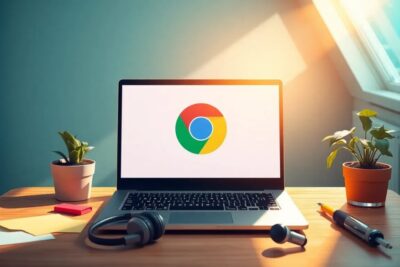






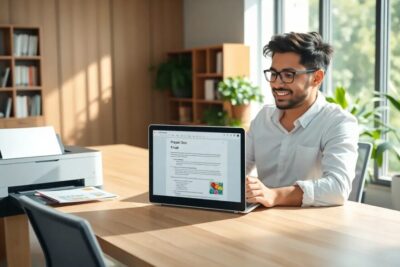



Más Artículos que pueden interesarte